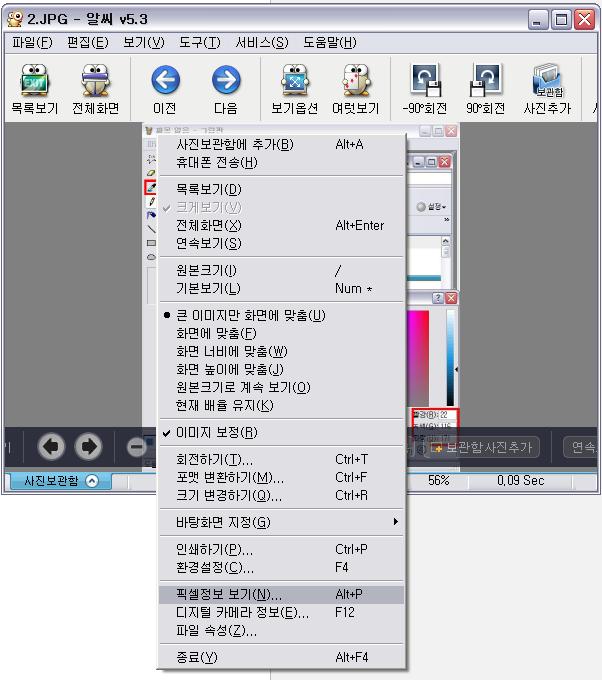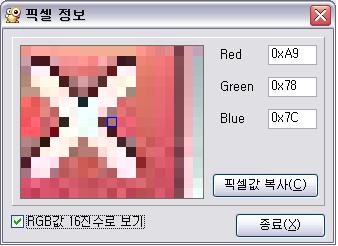블로그를 관리하면서 색상 코드가 필요한 경우가 많이 생깁니다. 어드센스나 애드클릭스 같은 광고의 색을 지정할때나, 또는 블로그의 배경색을 지정할때 종종 색상 코드가 필요한 경우가 생깁니다. 보통은 그냥 색상표를 검색해서 원하는 색의 코드를 찾아서 넣거나 미리 지정된 색을 사용하면 됩니다. 하지만 다른 블로그나 싸이트에서 사용하고 있는 색을 사용하고 싶을때 문제가 생깁니다. 그 색을 표현하는 색코드를 알아내가 쉽지 않습니다. 이럴때 색코드를 알아볼수 있는 간단한 방법을 소개해드리겠습니다.
첫번째 방법, 간단하게 설명하면 화면을 프린트 스크린해서 그림판에 붙여 놓고 색정보를 통해 확인하는것입니다.
일단 화면을 캡쳐 합니다. 원하는 색이 있는 화면을 열어두고 키보드의 프린트 스크린 버튼을 누릅니다. 이때 간단한 팁하나를 알려 드리면 Alt + 프린트 스크린하게 되면 활성화 되어있는 창만 캡쳐가 됩니다.
다음, 그림판을 열고 캡쳐한 이미지를 Ctrl + V 로 붙여 넣습니다. 그리고 그림판의 왼쪽 아이콘 중에
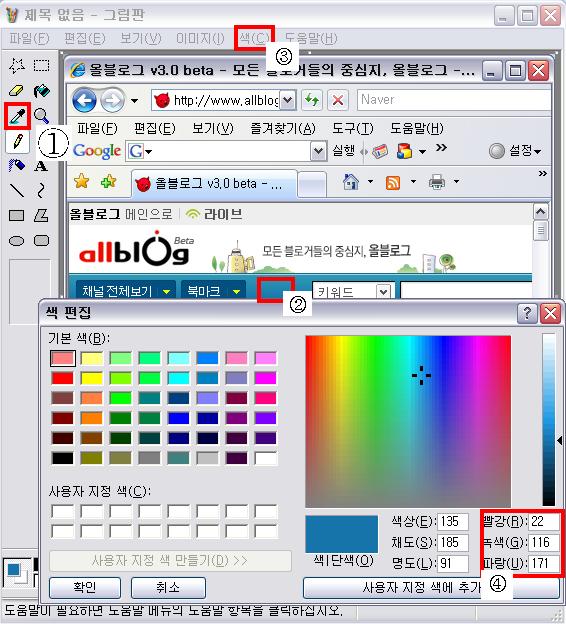
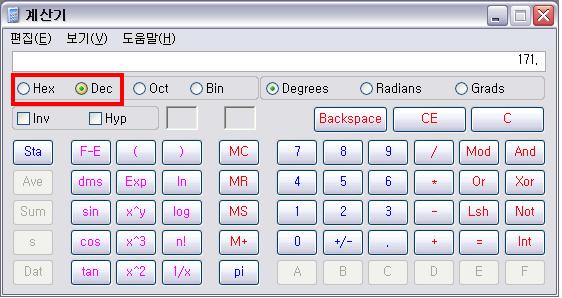
그리고 바꾸고 싶은 수를 넣고 왼쪽 위의 Hex 를 선택하면 입력한 수가 16진수로 바뀌게 됩니다. 이렇게 바뀐 결과가 [22,116,171] -> [1674AB] -> #1617AB 이렇게 나왔습니다. 이제 이 색코드를 원하는 곳에 넣으면 똑같은 색을 표현 할 수가 있습니다.
두번째 방법은 알씨를 이용하는 방법입니다. 알씨에서는 화면의 색 정보를 바로 확인해 볼수 있는 기능이 있습니다.